Berichte
Mit Hilfe von Berichten können Sie herausfinden, welche Aufgaben in dem von Ihnen gewünschten Zeitraum erledigt wurden. Mit welchem Projekt sind sie verbunden? Wer hat sie erledigt? Wie viel Zeit wurde für die einzelnen Aufgaben und Projekte aufgewendet? Um dies herauszufinden, können Sie zum Abschnitt Systemberichte gehen und eine der folgenden Kategorien auswählen:
Um diese Kategorie zu sehen, klicken Sie auf alle Berichte:
1) Projekte & Aktivitäten Berichte
- Projektfortschrittsbericht
- Benutzer-Aufgaben Bericht
- Überfällige Aufgaben Bericht
- Bericht über Benutzeranmeldungen
- Verspätete Aufgaben Bericht
- Audit Log Bericht
- Einreise/Ausreise Bericht
2) Zeit Berichte
- Übersichtsbericht über die Zeiterfassungsbögen der Benutzer
- Projekte Stundenzettel Zusammenfassender Bericht
- Benutzer und Projekte Stundenzettel Übersichtsbericht
- Stundenzettel Details
- Arbeitszeitblätter und AnwesenheitZeitbericht
- Zusammenfassender Bericht über die Zeiterfassung von Verträgen
- Projekt Tagesplanung Bericht
3) Maßgeschneiderte Berichte
Projektfortschrittsbericht
Taskbrowse verfügt über zwei Arten von Fortschrittsberichten: %-fertig Geplant und %-fertig.
%-fertig
Der Prozentsatz der Fertigstellung eines Projekts wird auf der Grundlage der Aufgaben und ihrer Gewichtung im Projekt berechnet. Die Gewichtung eines Vorgangs im Projekt ist Ursprüngliche geschätzte Arbeitsbelastung.
Die prozentuale Fertigstellung einer Aufgabe ergibt sich, indem die für die Aufgabe aufgewendete Zeit durch die „Ursprüngliche geschätzte Arbeitsbelastung wird.
In diesem Bericht können Sie die prozentuale Fertigstellung der Aufgaben eines Projekts anzeigen, indem Sie auf den Projekttitel klicken.
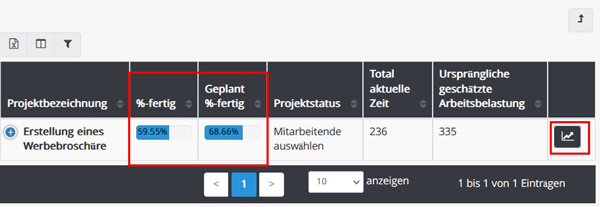
%-fertig Geplant
Der geplante Prozentsatz eines Projekts wird auf der Grundlage seiner Aufgaben und ihrer Gewichtung im Projekt berechnet. Die Gewichtung eines Vorgangs im Projekt ist Ursprüngliche geschätzte Arbeitsbelastung.
Geplanter Prozentsatz wird nur für Aufgaben berechnet, die ein Start- und ein Fälligkeitsdatum haben.
Dieser Prozentsatz wird unter Berücksichtigung der verstrichenen Tage ab dem Startdatum einer Aufgabe ermittelt.
Fortschrittsverlaufsdiagramm anzeigen
Verwenden Sie diese Tabelle, indem Sie auf das abgebildete Symbol klicken. (Bild oben)
Weitere Informationen: Projektfortschrittsbericht
Benutzer-Aufgaben Bericht
Wählen Sie einen Benutzer aus der oberen Suchleiste aus, damit Sie alle ihm zugewiesenen Aufgaben, den Titel der zugehörigen Projekte, den Status jeder Aufgabe, die Frist und die Anzahl der verzögerten Tage oder die Anzahl der verbleibenden Tage bis zur Frist sehen können.
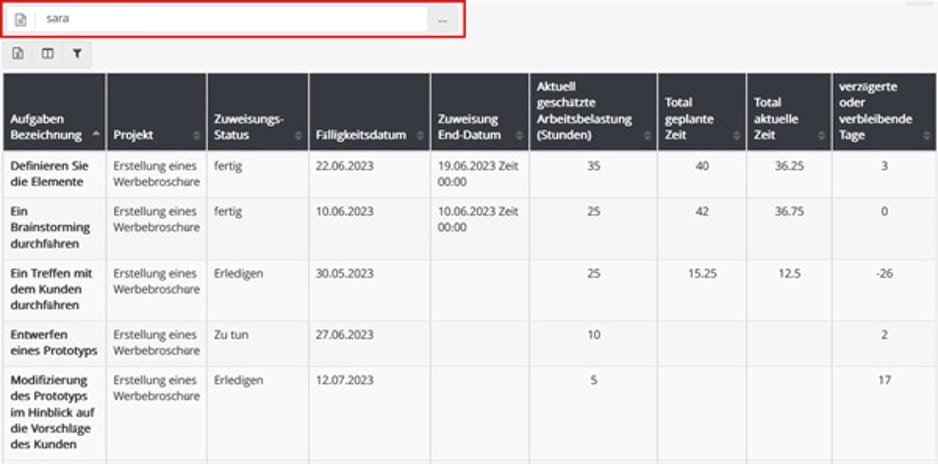
Überfällige Aufgaben Bericht
Dieser Bericht zeigt die Aufgaben an, deren Fälligkeitsdatum einen Monat vor dem aktuellen Tag liegt. Sie können den Zeitraum ändern. Sie können auch den Benutzernamen aus dem Feld auswählen, um die überfälligen Aufgaben eines bestimmten Benutzers anzuzeigen.
Bericht über Benutzeranmeldungen
Sie können die erste Anmeldung und die letzte Abmeldung der Nutzer sowie die Anzahl der An- und Abmeldungen an verschiedenen Tagen sehen. Sie können sogar die Art der Anmeldungen (Web, Mobil) und die zugehörige IP-Adresse sehen, indem Sie auf die angezeigte Schaltfläche klicken.
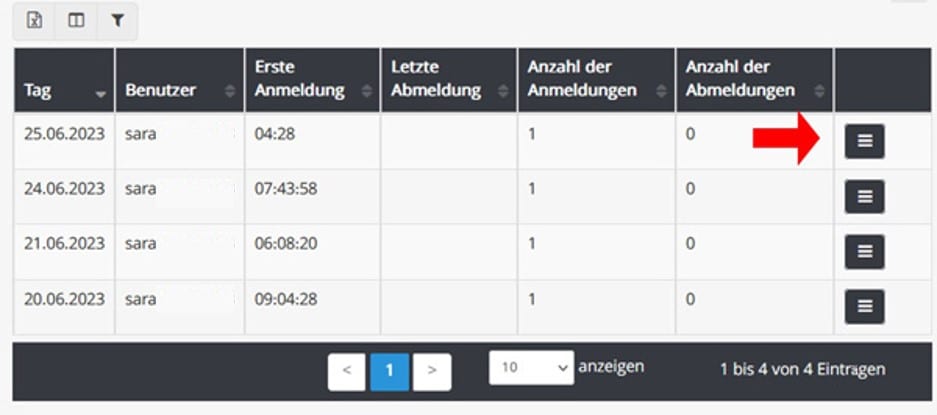
Verspätete Aufgaben Bericht
Eine verzögerte (ausgesetzte) Aufgabe ist eine Aufgabe, die von mindestens einem Mitglied des Aufgabenteams verzögert wurde.
Audit Log Bericht
Alle Änderungen an Projekten und Aufgaben werden in diesem Bericht festgehalten und gepflegt. Je nach den verschiedenen Berechtigungen, die sie haben, sehen die Personen die Details dieses Berichts. Zu diesen Details gehören das Hinzufügen von Aufgaben und Projekten, das Anwenden von Bearbeitungen auf Aufgaben und Projekte, das Hinzufügen von Dateien, das Hinzufügen und Bearbeiten von Kommentaren, das Hinzufügen und Bearbeiten von Checklisten usw.
Das Tolle an diesem Bericht ist, dass Sie ihn nach verschiedenen Informationen wie Vorgangsart und Benutzer filtern können. Sie können sich auch die Änderungen an einem bestimmten Projekt oder einer Aufgabe in einem bestimmten Zeitraum anzeigen lassen.
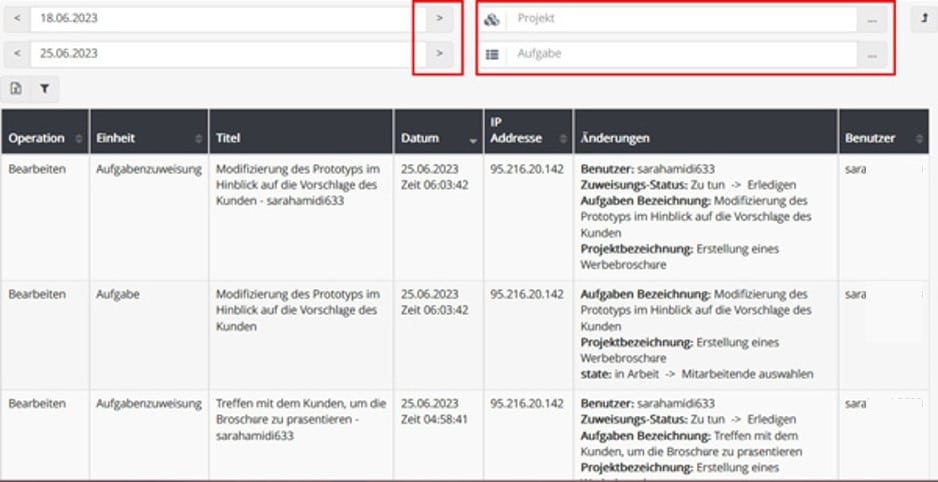
Einreise/Ausreise Bericht
Mit dem TaskBrowse Importieren der Anwesenheitszeit von Benutzern ist es nicht notwendig, ein separates System für die Abwesenheits-/Anwesenheitsverwaltung vorzubereiten. Gehen Sie zuerst zu den Einstellungen. (Zahnrad-Symbol, unten im Willkommensbereich) In diesem Abschnitt klicken Sie auf die Einstellungen für Eintritt/Austritt. Nachdem Sie die erforderlichen Einstellungen vorgenommen haben, können Ihre Mitarbeiter ihre Ein- und Austritte registrieren, und Sie erhalten den Bericht in diesem Bereich.
Wenn Sie keine besondere Berechtigung haben, sehen Sie nur ein Protokoll Ihrer Ein- und Austritte.
Wenn Sie die Berechtigung haben, Benutzer zu verwalten, können Sie das Protokoll der Ein- und Austritte aller Benutzer sehen. Mit der Filteroption können Sie den Bericht eines bestimmten Benutzers anzeigen.
Wenn Sie die Berechtigung zur Benutzerverwaltung und zur Verwaltung der Ein- und Ausreise haben, können Sie das Ein- und Ausreiseprotokoll aller Benutzer einsehen und sogar Daten löschen, bearbeiten oder hinzufügen.
Wenn Sie die Berechtigung haben, Ein- und Austritte zu verwalten, können Sie Ihre Ein- und Austritte in diesem Bericht verwalten. (löschen, bearbeiten und hinzufügen)
Übersichtsbericht über die Zeiterfassungsbögen der Benutzer
In diesem Bereich wird die geplante und tatsächliche Arbeitszeit jedes Mitarbeiters innerhalb eines bestimmten Zeitraums angezeigt. Oben auf der Seite können Sie den Zeitraum ändern. Wie in der Abbildung unten gezeigt, können Sie die Berichte über genehmigte, in Bearbeitung befindliche, zurückgegebene und abgelehnte Arbeitszeitnachweise oder alle Berichte anzeigen. (Wenn Sie nicht über die Berechtigung „Alle Berichte anzeigen“ verfügen, werden nur Ihre eigenen Berichte angezeigt).
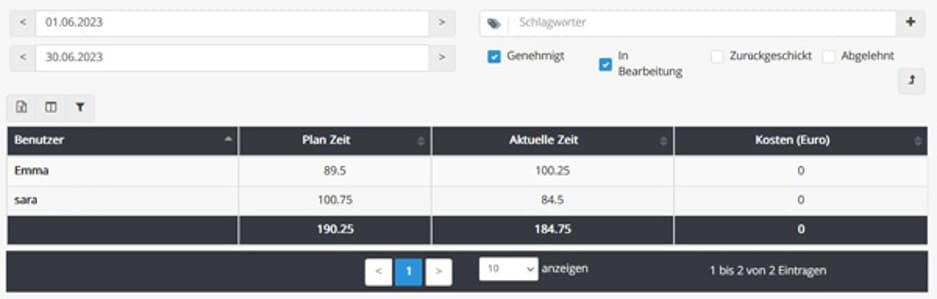
Sie können sogar noch mehr Details einsehen. Wenn Sie zum Beispiel auf einen beliebigen Benutzernamen auf dieser Seite klicken, können Sie sehen, wie viel Zeit sie für jedes Projekt aufgewendet hat.
Projekte Stundenzettel Zusammenfassender Bericht
In diesem Abschnitt können Sie sehen, wie viel Zeit für die einzelnen Projekte im Unternehmen aufgewendet wurde.
Wenn Sie auf ein Projekt klicken, können Sie sehen, wie viel Zeit jeder Benutzer daran gearbeitet hat.
Wenn Sie erneut auf den Namen eines Projekts klicken, können Sie weitere Details anzeigen. Zum Beispiel die Liste der Aufgaben, die mit dem Projekt verbunden sind, und die Benutzer, die an jeder Aufgabe gearbeitet haben.
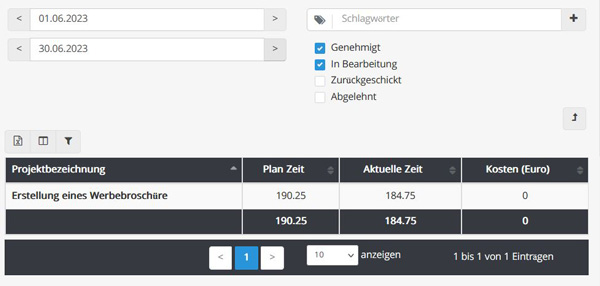
Benutzer und Projekte Stundenzettel Übersichtsbericht
Dieser Abschnitt ist eine Kombination aus zwei früheren Berichten.
Stundenzettel Details
Alle Details wie Aufgaben, Projekte, Datum, geplante Zeit und Echtzeit werden in diesem Abschnitt auf der Grundlage der Benutzer angezeigt. Wenn Sie die Berechtigung „Alle Berichte anzeigen“ haben, können Sie die Berichte aller Benutzer sehen. Um die Berichte eines bestimmten Benutzers zu sehen, müssen Sie die Filterfunktion verwenden.
Arbeitszeitblätter und AnwesenheitZeitbericht
Durch Filtern können Sie verschiedene Benutzer auswählen und auf verschiedene Daten aus deren Stundenzetteln zugreifen. Daten wie Status, geplante und Echtzeit, die in einem Stundenzettel eines Tages erfasst wurden, sowie die Anwesenheitszeit dieses Tages für einen bestimmten Benutzer.
Teilnahme Zeit:
Wenn Sie die Anwesenheitszeiten der Benutzer haben, können Sie mit TaskBrowse die Anwesenheitszeiten in Form einer Excel-Datei importieren. Diese Spalte zeigt die Daten dieser Datei an. Um diese Datei zu importieren, lesen Sie bitte den Abschnitt Importieren der Anwesenheitszeit von Benutzern im Abschnitt Verwaltung.
Berechnete Anwesenheitszeit:
TaskBrowse berechnet die Zeit der Anwesenheit eines Benutzers in der Firma entsprechend dem aufgezeichneten Eintritt/Austritt.
Mehr Informationen: Importieren der Anwesenheitszeit von Benutzern
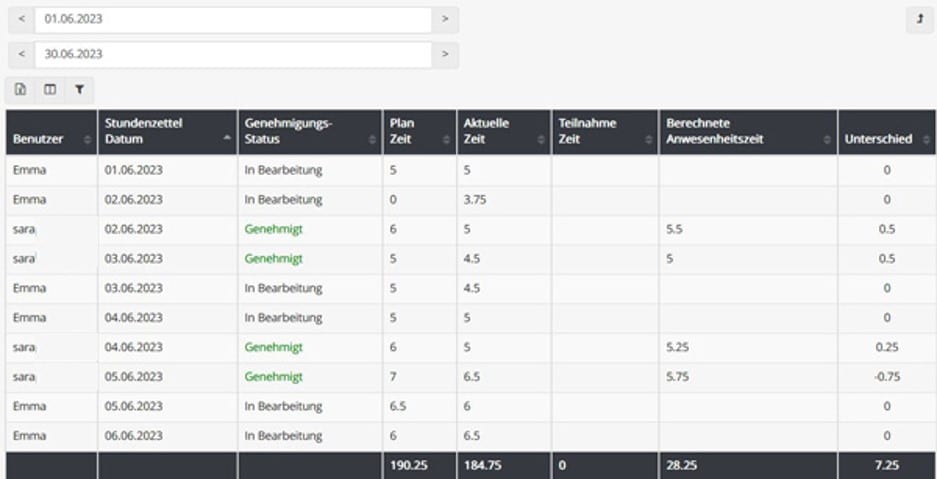
Zusammenfassender Bericht über die Zeiterfassung von Verträgen
Dieser Bericht zeigt Ihnen die für die einzelnen Verträge aufgewendete Zeit an. Klicken Sie auf den Namen des jeweiligen Vertrags, um die für die verschiedenen Projekte aufgewendete Zeit anzuzeigen.
Project daily planning report
Dieser Bericht zeigt Ihnen die vom Projektteam für die Projekte eingeplanten Stunden an. Auf diese Weise können Sie Benutzer filtern und ihre Arbeitsbelastung in diesem Bericht bewerten, bevor Sie ihnen eine neue Aufgabe zuweisen, so dass die Zuweisung von Aufgaben an Teammitglieder sinnvoller ist. Personen, die keinen besonderen Zugang haben, können ihren Zeitplan in diesem Bericht sehen.
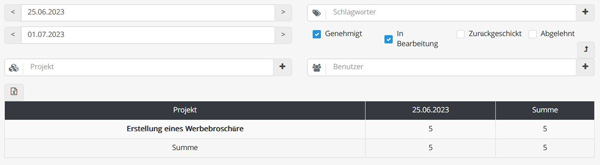
Maßgeschneiderte Berichte
Wie Sie wissen, können Sie mit Hilfe von Bericht-Ersteller neue Berichte erstellen, und diese Kategorie enthält sie.
Andere Merkmale
Sie können die Excel-Ausgabe über das Excel-Symbol oberhalb der Tabelle jedes Berichts aufrufen.
Verwenden Sie das Symbol zum Ein-/Ausblenden, um die gewünschte Spalte zu den Berichten hinzuzufügen.
Verwenden Sie das Filtersymbol für verschiedene Spalten.